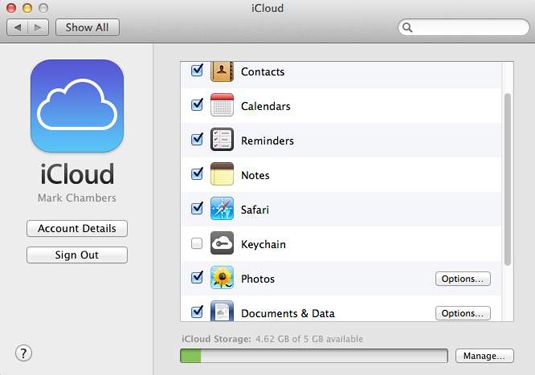Comment configurer votre iMac à partir icloud
Vous contrôlez tous les paramètres pour iCloud le panneau de iCloud de Mavericks dans les Préférences Système (montré dans la figure suivante). Cliquez sur l'icône Préférences Système dans le Dock, puis cliquez sur l'icône iCloud. À l'invite de connexion, entrez votre identifiant Apple et votre mot de passe. Préférences système vous guidera à travers la configuration de base iCloud.
Le volet iCloud apparaît dans les Préférences Système.
La plupart des cases à cocher sur la iCloud commande Préférences du volet si un type particulier de données - comme une entrée des contacts, mot de passe, compte de messagerie, le mot de passe Trousseau, ou le calendrier dans le calendrier - est poussé entre tous vos appareils iOS. Vous pouvez également désactiver les documents Case de données pour revenir à la boîte de dialogue Ouvrir d'origine, sans accès à votre bibliothèque iCloud. (Sinon, vous pouvez spécifier les applications auront accès à votre bibliothèque iCloud en cliquant sur le bouton Options.)
Notez, cependant, que vous pouvez activer trois autres caractéristiques uniques de ce volet ainsi:
Photos: Cliquez sur le bouton Options ici et activez la case à cocher Mon Flux de photos pour permettre à votre Mac de recevoir automatiquement des photos de vos appareils iOS. Prenez une photo avec votre iPhone, par exemple, et que l'image est immédiatement poussé à votre Mac, iPad et iPod touch. Sur le Mac, cependant, Flux de photos va encore plus loin: Les photos apparaissent automatiquement dans iPhoto ou Aperture dans un album spécial intitulé Flux de photos.
Pour activer le Flux de photos dans iPhoto, choisissez iPhoto Préférences, cliquez sur le bouton Flux de photos, puis sélectionnez les trois cases à cocher. Ma Galerie photos doit également être sélectionné dans le volet Préférences iCloud.
Retour à mon Mac: Si vous activez Retour à mon Mac, vous pouvez contrôler à distance votre iMac à partir d'un autre ordinateur Mac (ou vice versa) en utilisant le partage d'écran de la fonction Mavericks. Vous pouvez également transférer des fichiers entre les deux ordinateurs. Retour à mon Mac fonctionne sur une connexion Internet haut débit ou un réseau local (LAN). Ordinateurs Mac disponibles apparaissent dans la section commune de la fenêtre barre latérale du Finder. Notez que vous devez activer manuellement le partage d'écran dans les préférences système de partage volet avant que vous pouvez contrôler à distance un autre Mac.
Find My Mac: Parlez de Buck Rogers! Imaginez la localisation d'un iMac perdus ou volés à partir de votre iPhone ou iPad. Maintenant, pensez à ce sujet: Avec Find My Mac, vous pouvez même verrouiller ou effacer complètement le disque dur de votre iMac à distance, empêcher l'utilisation non autorisée ou effacer vos données privées! Après vous accédez à votre iMac d'un autre appareil iOS, vous pouvez jouer un son, envoyez un message à afficher à l'écran, verrouiller à distance de la machine, ou effacer à distance le lecteur.
Si jamais vous optez pour verrouiller ou effacer le lecteur, cependant, vous ne pouvez pas localiser à nouveau votre iMac. Utilisez cette manœuvre de protection comme un dernier recours.
A propos Auteur
 Imac préférences système: le volet de partage
Imac préférences système: le volet de partage La fenêtre Partage sur votre iMac se trouve dans les Préférences Système, et il est très pratique pour un certain nombre de raisons. Par exemple, disons que vous êtes dans une humeur voisinage et voulez partager vos jouets avec les autres sur…
 Imac préférences système: Le volet d'économie d'énergie
Imac préférences système: Le volet d'économie d'énergie Si vous êtes un écologiste (il est surprenant de constater combien techno-types sont verts) et un utilisateur iMac, le volet Économiseur d'énergie des Préférences Système de votre iMac (comme le montre la figure suivante) est assez doggone…
 Comment utiliser iCloud sur votre MacBook
Comment utiliser iCloud sur votre MacBook La technologie moderne est tout au sujet de la synchronisation de vos appareils, alors pourquoi ne pas utiliser iCloud sur votre MacBook? Les appareils Apple iOS d'aujourd'hui peuvent jouer le même média: photos, musique, livres, émissions de…
 Comment utiliser iPhoto flux de photos sur votre MacBook
Comment utiliser iPhoto flux de photos sur votre MacBook iPhoto comprend la flux de photos fonctionnalité qui partage automatiquement les photos que vous prenez parmi vos Mac, votre PC, et tout appareil Apple iOS 5.0 ou version ultérieure. (Ceci inclut votre iPhone 4 ou tard, votre deuxième ou tard…
 Préférences iCloud sur votre MacBook
Préférences iCloud sur votre MacBook Nouvelle iCloud Preference Pane du Lion vous permet de spécifier quels types de données seront automatiquement poussés à vos appareils MacBook et iOS. Si vous ne l'avez pas encore créé un compte iCloud - ou si vous vous êtes inscrit sur un…
 Gardez une trace de votre icloud de votre MacBook
Gardez une trace de votre icloud de votre MacBook Les appareils Apple iOS d'aujourd'hui, y compris votre MacBook, peuvent tous affichage ou de jouer le même média: photos, musique, livres, émissions de télévision et autres. Heck, certains appareils iOS peuvent même partager des applications…
 Se connecter à distance à votre Mac avec le dos à mon mac
Se connecter à distance à votre Mac avec le dos à mon mac Supposons que vous utilisez un ordinateur portable Mac à partir de votre chambre d'hôtel pour préparer une présentation et que vous voulez récupérer une image à partir du disque dur ou solid-state drive (SSD) de votre machine à la maison. En…
 Comment utiliser iCloud sur votre iPhone 5
Comment utiliser iCloud sur votre iPhone 5 Tout d'abord, iCloud d'Apple est pas une application que vous exécutez. Il est même pas physiquement dans votre iPhone! Quoi exactement est iCloud? Pratiquement tous les produits d'Apple - iPhone, iPad, iPod touch, Mac et ordinateurs - sont…
 L'importation d'images à l'iPhone
L'importation d'images à l'iPhone Vous ne devez pas utiliser uniquement un appareil photo numérique de l'iPhone pour obtenir des photos sur l'appareil, et à travers iCloud Photos, votre téléphone peut accéder aux photos dans votre iCloud, et téléchargé via Wi-Fi ou…
 Les sauvegardes de l'iPhone 5 automatisés sur un ordinateur ou icloud
Les sauvegardes de l'iPhone 5 automatisés sur un ordinateur ou icloud Que vous le sachiez ou non, votre iPhone 5 sauvegarde vos paramètres, les données d'application, et d'autres informations sur votre iPhone lorsque vous vous connectez à un ordinateur et utilisez iTunes pour:Synchronisation avec votre iPhoneMettez…
 Notions de base sur iCloud pour vos iphone 4s
Notions de base sur iCloud pour vos iphone 4s Le service iCloud d'Apple, qui est fourni gratuitement avec votre iPhone 4S, est plus qu'un simple disque dur sans fil dans le ciel. Plutôt, iCloud est une solution complète de stockage et la synchronisation de données sans fil. En un mot, iCloud…
 Avantages de l'icloud pour votre iPod touch
Avantages de l'icloud pour votre iPod touch Avec iCloud, vous pouvez garder votre iPod touch synchronisée à tout ce que vous avez dans le nuage sans fil, sans avoir à le connecter à votre ordinateur (qui est, en tout lieu Wi-Fi). iCloud stocke vos trucs et synchronise sans fil avec tous…
 Comment configurer iCloud sur votre iPod
Comment configurer iCloud sur votre iPod iCloud synchronise vos achats réalisés sur iTunes, les applications et les achats iBookstore ainsi que e-mail, contacts, calendriers, signets, et des documents sur un serveur web sur Internet - aussi connu comme le nuage. Vous pouvez même inclure…
 Une collection d'images de icloud et iTunes Match dans une journée pour les nuls
Une collection d'images de icloud et iTunes Match dans une journée pour les nuls Vous pouvez utiliser iCloud et iTunes Match de votre ordinateur ou de votre appareil. Ces captures d'écran de iCloud iTunes Match In A Day For Dummies vous montrer comment. Agrandir1L'écran Créer un identifiant AppleUtilisez une adresse e-mail…